안녕하세요!
살아가다보면 이런 저런 서류를 제출해야하는 경우가 반드시 생기기 마련입니다.
보통 취업을 하거나 금융 기관에 문서를 제출할 때가 예시가 되겠죠.
그 중 자주 쓰이는 서류 중 하나는 바로 주민등록등본입니다.
저의 경우에도 직장을 구할 때마다 구했던 기억이 나네요.
금일은 주민등록등본 인터넷발급 방법, pf 설치, 모바일에 대해 알아보겠습니다.
제목에도 나와있습니다만, 주민등록등본은 모바일로도 발급할 수 있습니다.
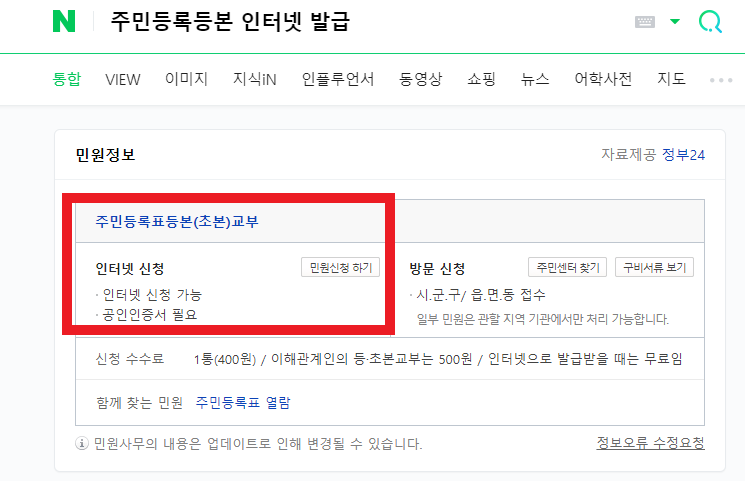
가장 먼저 주민등록등본을 인터넷발급부터 해보도록 하겠습니다.
네이버에 다음과 같이 검색하시면 정부24의 리다이렉트 사이트가 최상단에 나와있습니다.
예전에는 조금 더 아래에 있었는데, 네이버측에서 맨위로 올려준 것 같네요. ㅎ
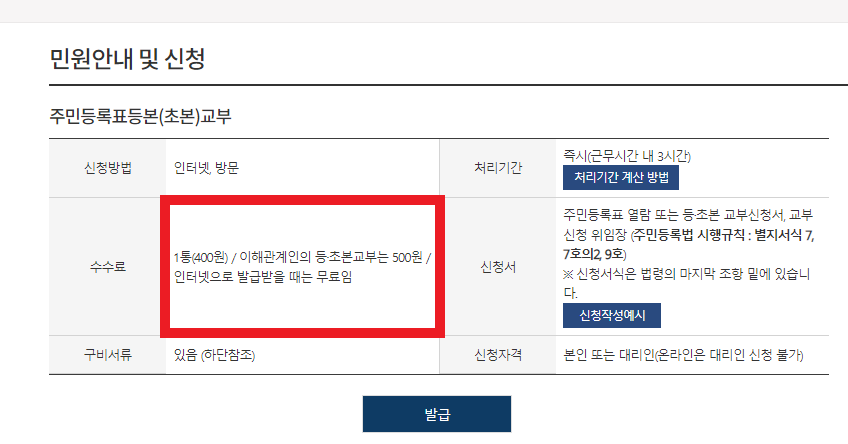
이후 정부24 홈페이지로 들어가시면 주민등록등본에 대한 정보가 나와있습니다.
1통에 400원이며, 이해관계인의 등본, 초본 교부는 500원이라고 합니다.
가격이 비싼 편은 아닙니다만, 동사무소에 동전을 들고가기란 귀찮습니다.
게다가 제가 알기로 거스름돈을 안주는 걸로 알고 있습니다.
따라서 굳이 오프라인으로 발급받을 필요가 없겠죠.
게다가 인터넷으로 발급받을 떄는 무료이니, 무조건 주민등록등본 인터넷발급을 이용하도록 합시다.
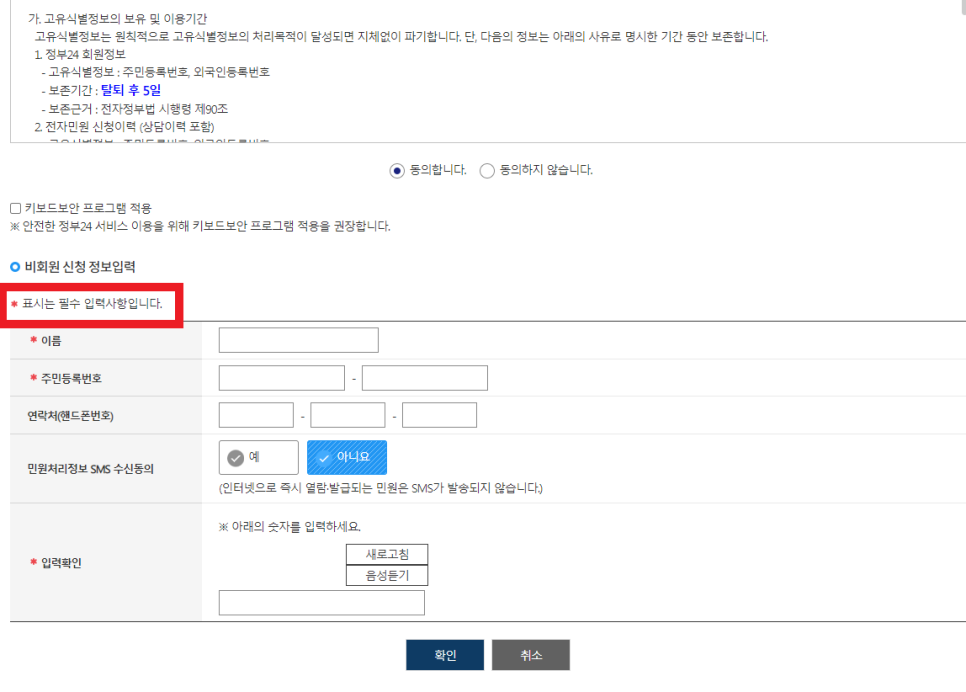
다음으로는 동의서에 동의를 해주시고, 비회원 신청 정보를 입력해주셔야 합니다.
만약 정부24 계정이 있는 분들은 회원 계정으로 진행하시면 됩니다.
다만 대부분의 경우 정부24 아이디가 없을 것이므로 비회원으로 설명드리겠습니다.
제가 빨간색으로 표시를 해두었습니다만, 별표시가 되어있는 항목은 필수라고 합니다.
다시 말해, 별표시가 없으면 공란으로 비워도 상관이 없다는 의미가 되겠죠.
따라서 이름, 주민등록번호, 입력확인 코드 3가지만 작성해주시면 되겠습니다.
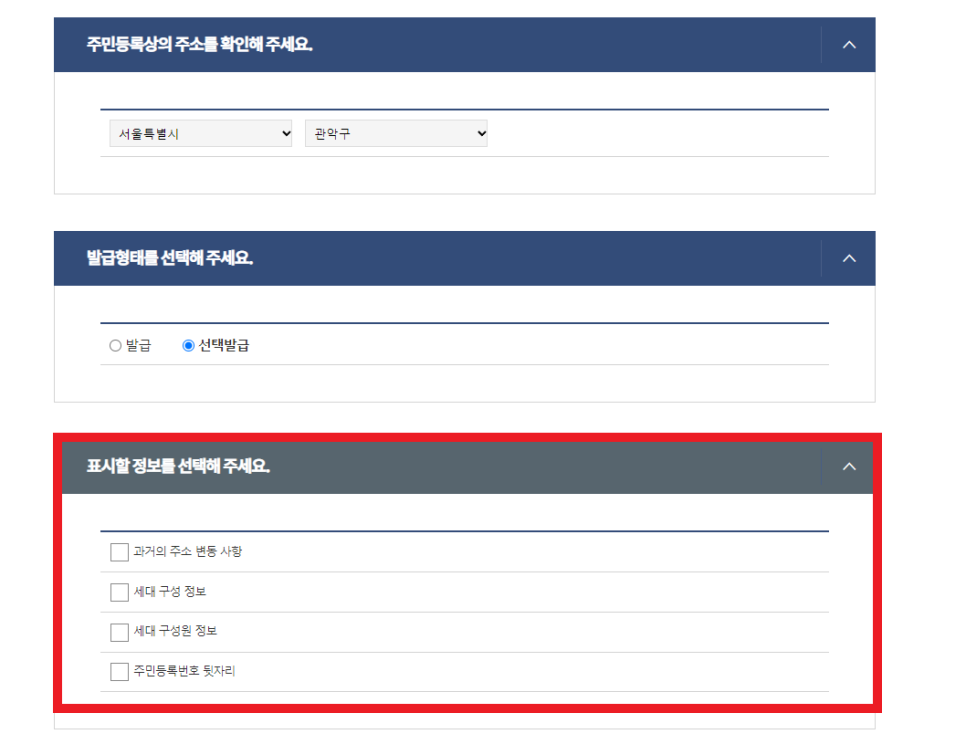
마지막으로 주민등록등본 인터넷발급을 위해 주민등록상의 주소, 발급형태를 선택해주셔야 합니다.
전자는 어렵지 않으며, 후자의 경우에는 선택 발급으로 나뉩니다.
선택발급에서는 과거의 주소 변동 사항, 세대 구성 정보, 세대 구성원 정보, 주민등록번호 뒷자리로 옵션이 총 4개 존재합니다.
그리고 체크한 부분이 표시되는 방식입니다.
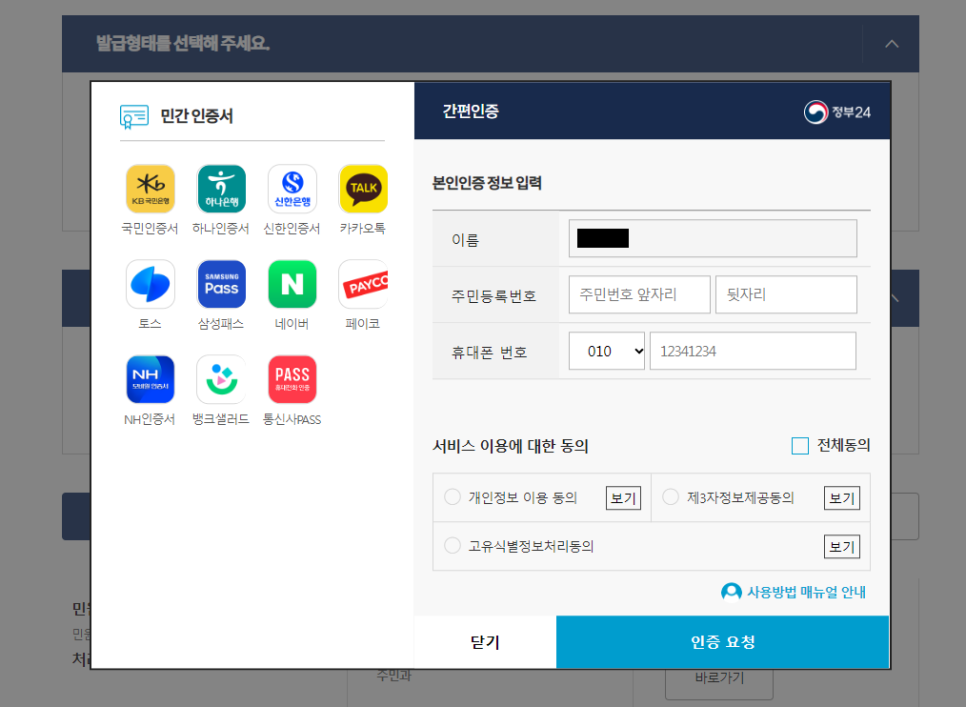
이후 간편인증을 해주셔야 합니다.
이때는 카카오톡, 토스, 네이버 등으로 인증을 해야 합니다.
본인인증 정보를 입력하면 해당 번호로 인증 문자가 발송됩니다.
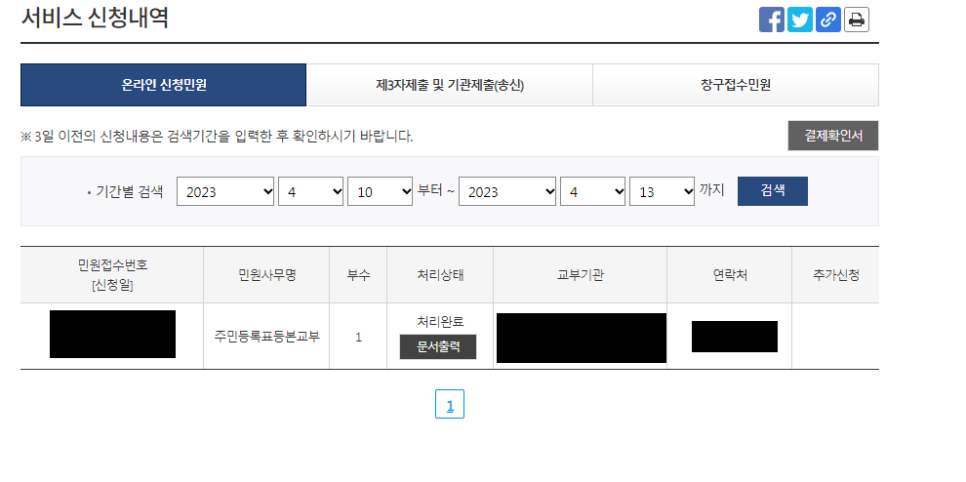
이렇게 주민등록등본 인터넷발급이 끝났습니다.
그러나 이번에는 주민등록등본 PDF 설치를 알아봐야겠죠.
서비스 신청 내역에서 문서 출력을 해주도록 합시다.
참고로 미리 말씀드리자면 PDF 설치와 프린트는 동시에 가능합니다.
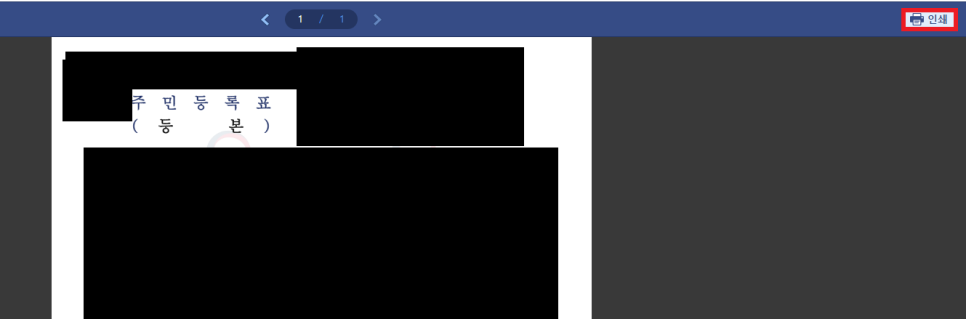
자, 이런 식으로 결과물이 나타나게 됩니다.
아무래도 저의 개인정보가 들어있다보니 부득이하게 다 검은색으로 가려놨습니다.
어차피 핵심은 우측 상단에 있으니, 인쇄 버튼을 클릭해주시길 바랍니다.
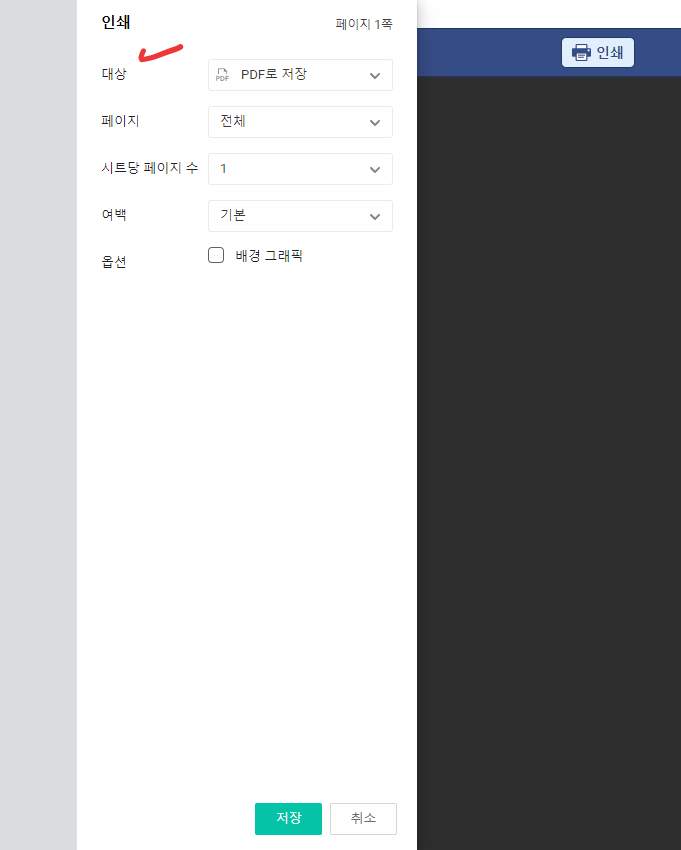
여기서 대상이 프린터로 되어있을 겁니다.
해당 부분을 PDF로 저장으로 바꿔주셔야 합니다.
그리고 저장 버튼을 클릭해주시면 독자님의 컴퓨터 바탕화면에 PDF가 저장되어있을 겁니다.
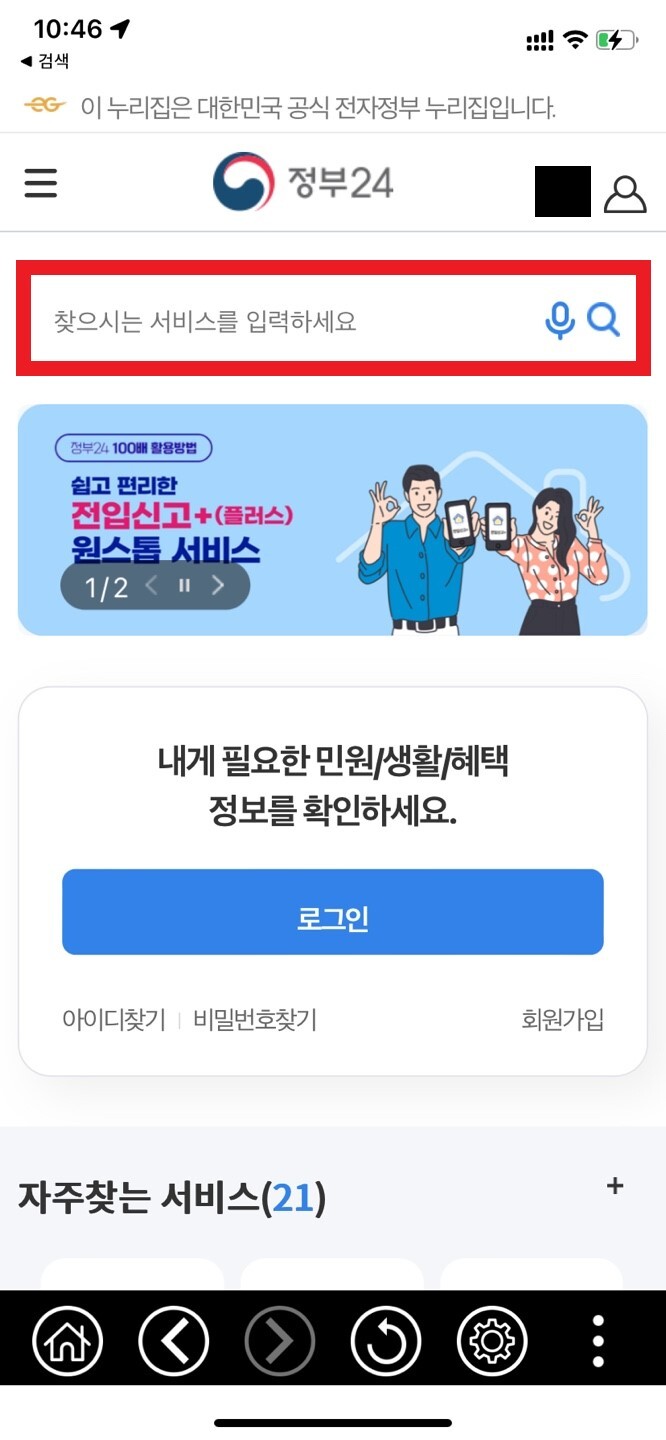
주민등록등본 인터넷발급 방법, pdf 설치에 대해 알아보았으니, 이번에는 주민등록등본 모바일 버전을 진행해보도록 하겠습니다.
여기서는 정부24라는 어플이 필요합니다.
구글플레이나 애플스토어에서 다운로드가 가능하며, 당연히 무료입니다.
여담이지만 평점이 굉장히 좋지 않습니다.
그래도 사용에는 전혀 지장이 없으니 다운로드해주시고, 어플을 켜주세요.
어플에 들어오셨으면 메인 화면이 위의 사진과 같이 나옵니다.
검색창에 주민등록등본을 서치해주시길 바랍니다.
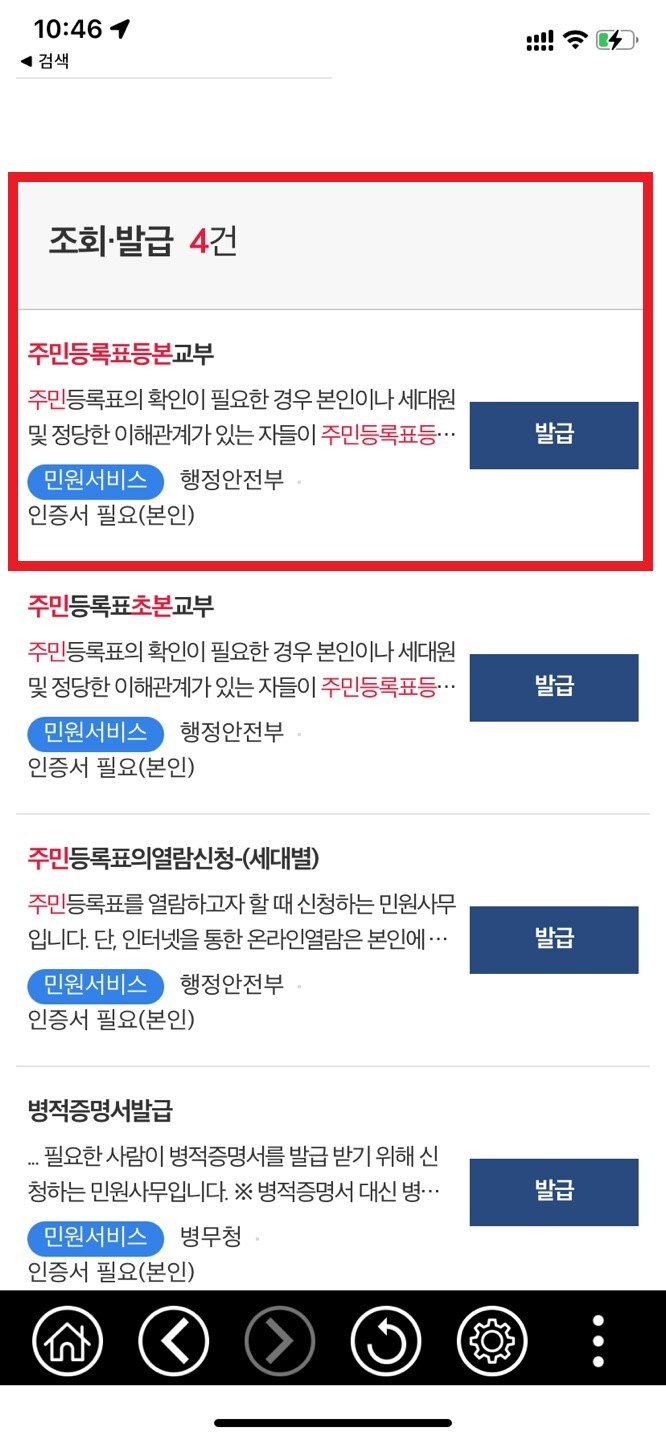
이후 조회 발급 4건이라고 되어있는 메뉴가 있을 겁니다.
그 중 맨 위에 있는 주민등록표등본 교부를 선택해주셔야 합니다.
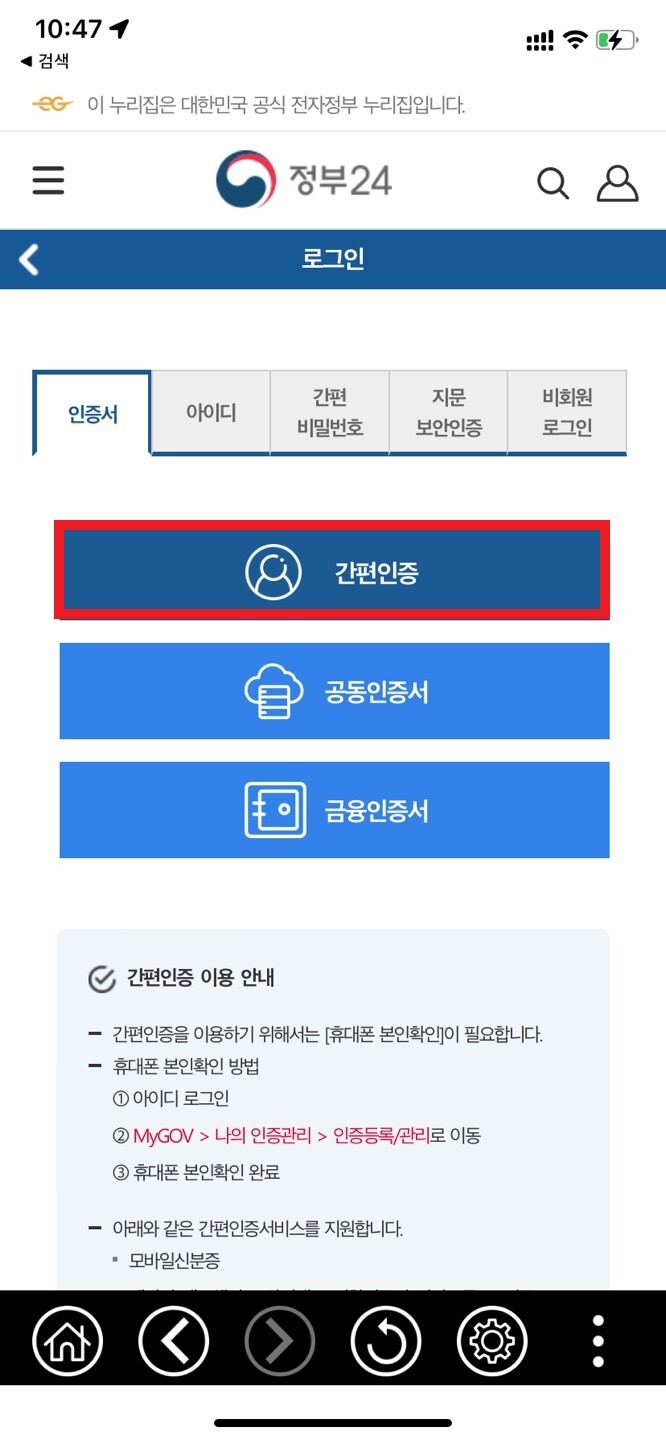
이번에는 PC와 다르게 비회원 인증이 존재하지 않습니다.
따라서 아까보다는 비교적 과정이 생략됩니다.
다만 마찬가지로 간편인증을 한 번 해주셔야 합니다.
위에서 설명드렸다시피, 카카오톡이나 토스 등으로 해결해주시면 됩니다.
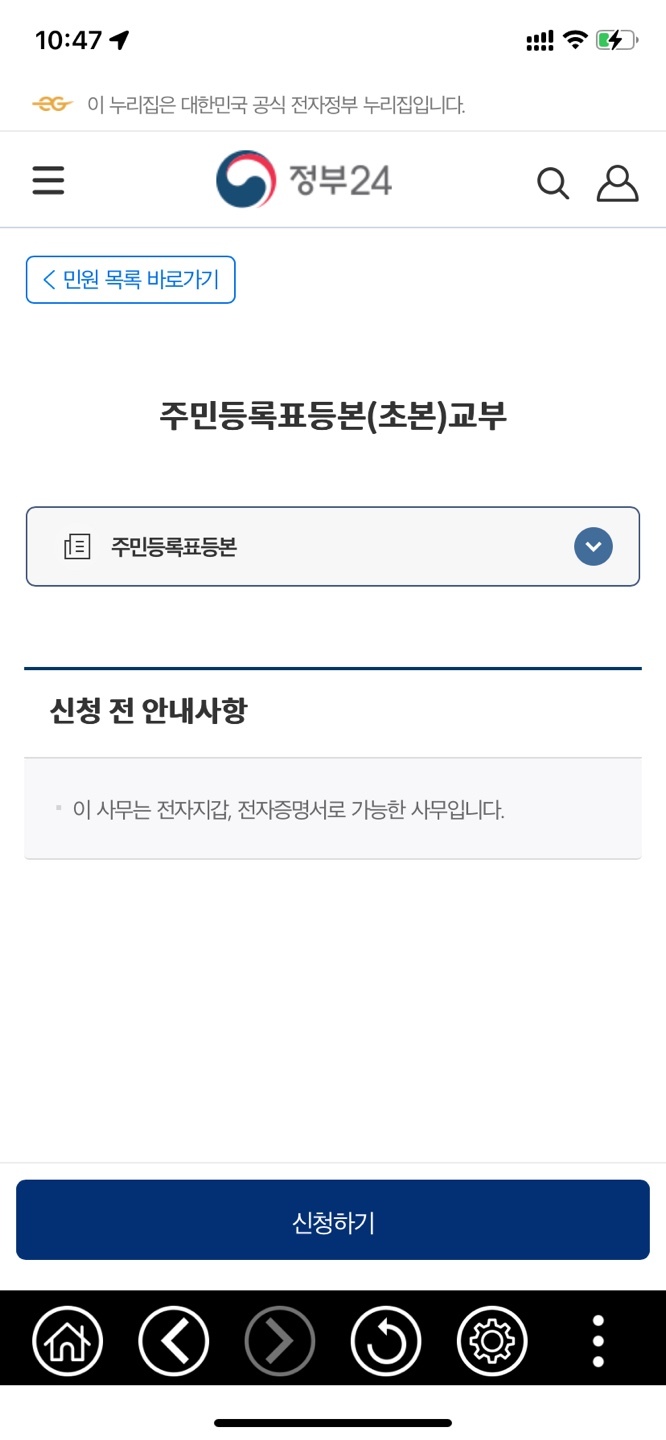
이렇게 신청할 수 있는 화면으로 넘어가지게 됩니다.
컴퓨터로 할 때는 길다란 동의서가 있었습니다만, 모바일에서는 그런게 없어서 좋네요.
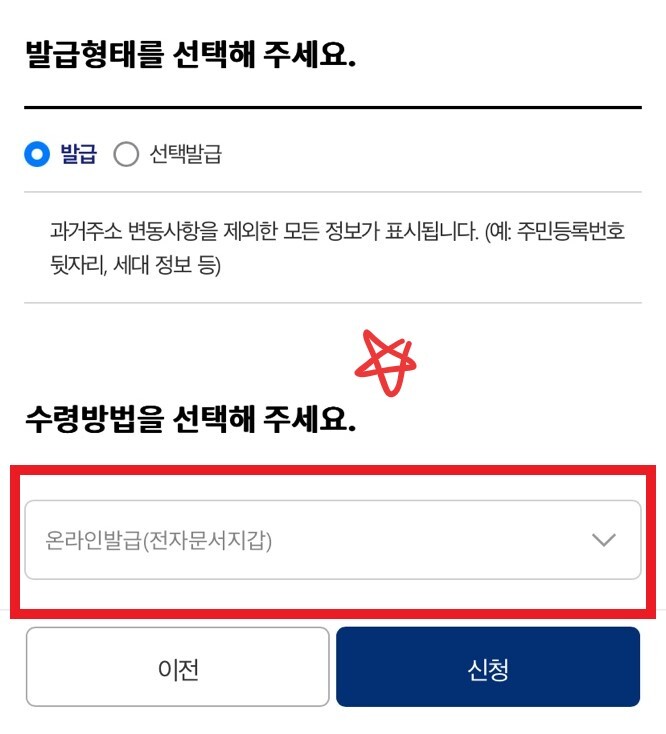
이후 최종적으로 아까와 같이 주민등록등본을 발급해주시면 되겠습니다.
주소지를 정해주시고, 발급 형태를 설정해주세요.
최종적으로 컴퓨터와 다른 점이 있노라면 수령 방법의 차이입니다.
이번에는 온라인발급(전자문서지갑)으로 해주셔야 합니다.

이렇게 주민등록등본 모바일 발급까지 끝이 났습니다.
처리 상태가 처리 완료로 되어있으면 아래의 전자문서지갑 메뉴를 터치하여 문서를 확인할 수 있습니다.
이상으로 주민등록등본 인터넷 발급 방법, pdf 설치, 모바일에 대해 알아보았습니다.
읽어주셔서 감사합니다.
좋은 하루 보내시길 바랍니다!
* 영상 보시고 구독 + 좋아요 부탁합니다
* 주식, 제태크 더 많이 보려면
https://pf.kakao.com/_xcxcxbSb